ഉള്ളടക്ക പട്ടിക
നിങ്ങൾ Excel COUNTIF ഒന്നിലധികം മാനദണ്ഡങ്ങൾക്കായാണ് തിരയുന്നതെങ്കിൽ , നിങ്ങൾ ശരിയായ സ്ഥലത്താണ്. Excel ഉപയോഗിക്കുമ്പോൾ, വ്യത്യസ്ത ആവശ്യങ്ങൾക്കായി ഞങ്ങൾ പലപ്പോഴും COUNTIF ഫംഗ്ഷൻ ഉപയോഗിക്കേണ്ടതുണ്ട്, എന്നാൽ മിക്കപ്പോഴും ഡാറ്റ കണക്കാക്കാൻ. ഈ ലേഖനത്തിൽ, ഞങ്ങൾ Excel COUNTIF ഒന്നിലധികം മാനദണ്ഡങ്ങൾ ചർച്ച ചെയ്യാൻ ശ്രമിക്കും.
ഒന്നിലധികം മാനദണ്ഡങ്ങൾക്കായി പ്രാക്ടീസ് വർക്ക്ബുക്ക്
COUNTIF ഡൗൺലോഡ് ചെയ്യുക. xlsx2 Excel-ലെ വ്യത്യസ്ത നിരകളുള്ള ഒന്നിലധികം മാനദണ്ഡങ്ങൾക്കായി COUNTIF ഉപയോഗിക്കാനുള്ള വഴികൾ
Excel ഒന്നിലധികം കോളങ്ങൾക്കായി COUNTIF ഫംഗ്ഷൻ ഉപയോഗിക്കുന്നതിന് 2 വഴികൾ വാഗ്ദാനം ചെയ്യുന്നു വ്യത്യസ്ത മാനദണ്ഡങ്ങൾ.
1. അല്ലെങ്കിൽ തരം
ഒന്നിലധികം മാനദണ്ഡങ്ങൾ അല്ലെങ്കിൽ തരത്തിലുള്ള ഒന്നിലധികം മാനദണ്ഡങ്ങൾക്കായി ഞങ്ങൾക്ക് COUNTIF ഉപയോഗിക്കാം.
1.1. രണ്ട് COUNTIF ഫംഗ്ഷനുകൾ ഉപയോഗിച്ച്
നമുക്ക് ഒന്നിലധികം മാനദണ്ഡങ്ങൾ ഉപയോഗിക്കാം, അത് പ്രധാനമായും അല്ലെങ്കിൽ COUNTIF ഫംഗ്ഷൻ -ന്റെ സഹായത്തോടെ തരം.
നമുക്ക് ശ്രമിക്കാം G5 സെല്ലിൽ $100 -നേക്കാൾ കൂടുതൽ വിലകൾ അല്ലെങ്കിൽ 1000 ൽ കൂടുതൽ ഉൽപ്പാദിപ്പിക്കുന്ന അളവ് എത്രയുണ്ടെന്ന് കണ്ടെത്തുക.
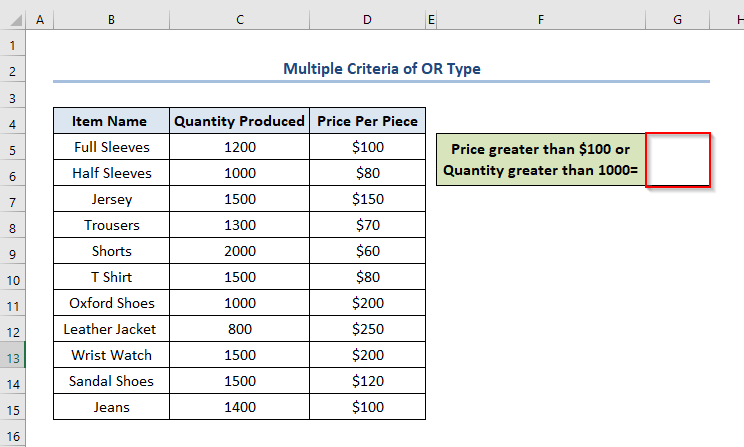 <3
<3
നമ്മുടെ പ്രശ്നത്തിന്റെ രണ്ട് വ്യവസ്ഥകൾ തൃപ്തിപ്പെടുത്തുന്നതിന് രണ്ട് COUNTIF ഫംഗ്ഷനുകൾ ഒരുമിച്ച് ഉപയോഗിക്കാം..
ആദ്യം, G5 സെല്ലിൽ ഫോർമുല എഴുതുക.
=COUNTIF(D5:D15,">100")+COUNTIF(C5:C15,">1000") ഇവിടെ, D5:D15 എന്നത് പീസ് വില , C5:C15<2 എന്നിവയെ സൂചിപ്പിക്കുന്നു> ഉത്പാദിപ്പിച്ച അളവ് സൂചിപ്പിക്കുന്നു.
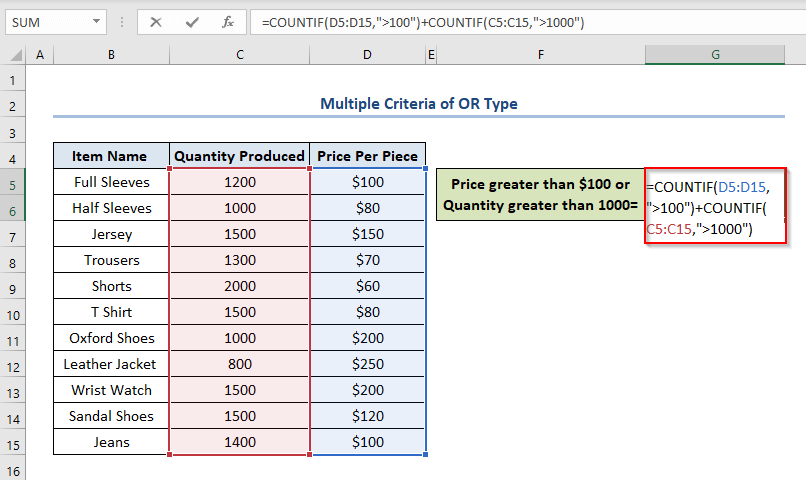
രണ്ടാമതായി, 13 ആയി ഔട്ട്പുട്ട് ലഭിക്കാൻ ENTER അമർത്തുക .
അതിനാൽ, $100 -ൽ കൂടുതൽ വിലയുള്ള 13 ഇനങ്ങൾ ഇവിടെയുണ്ട്, അല്ലെങ്കിൽ 1000 -നേക്കാൾ കൂടുതൽ ഉൽപ്പാദിപ്പിക്കുന്ന അളവ്.
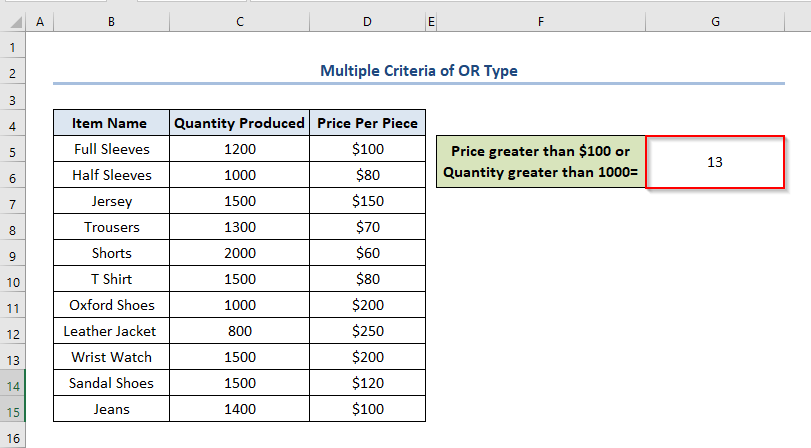
ശ്രദ്ധിക്കുക: ഒരേ കോളത്തിന്റെ ഒന്നിലധികം മാനദണ്ഡങ്ങൾ നമുക്കുണ്ടെങ്കിൽ, പ്രക്രിയ ഒന്നുതന്നെയാണ്.
ഉദാഹരണത്തിന്, വിലയിൽ കുറവുള്ള ഇനങ്ങളുടെ എണ്ണം കണ്ടെത്താൻ $100 അല്ലെങ്കിൽ $200 -നേക്കാൾ വലുത്, ഫോർമുല G5 സെല്ലിലായിരിക്കും.
=COUNTIF(D5:D15,"200") 0> കൂടുതൽ വായിക്കുക: എക്സലിൽ ഒന്നിലധികം മാനദണ്ഡങ്ങളുള്ള രണ്ട് മൂല്യങ്ങൾക്കിടയിലുള്ള COUNTIF 1.2. SUMPRODUCT ഫംഗ്ഷൻ
ഉപയോഗിക്കുന്നത് ഒന്നിലധികം മാനദണ്ഡങ്ങൾ ഉപയോഗിക്കുന്നതിന് ഞങ്ങൾക്ക് SUMPRODUCT ഫംഗ്ഷൻ ഉപയോഗിക്കാനും കഴിയും.
1.2.1. വ്യത്യസ്ത നിരകളുടെ ഒന്നിലധികം മാനദണ്ഡങ്ങൾ
ഇപ്പോൾ, അല്ലെങ്കിൽ തരം, വ്യത്യസ്ത നിരകൾ എന്നിവയുടെ ഒന്നിലധികം മാനദണ്ഡങ്ങൾ നമുക്കുണ്ടെങ്കിൽ, കണ്ടെത്താൻ നമുക്ക് രണ്ട് SUMPRODUCT ഫംഗ്ഷനുകൾ ഉപയോഗിക്കാം അത്.
ഉദാഹരണത്തിന്, $100 -ൽ കൂടുതൽ വിലകളുള്ള ഇനങ്ങളുടെ എണ്ണം അല്ലെങ്കിൽ 1000 -നേക്കാൾ വലിയ അളവുകൾ കണ്ടെത്താൻ, ആദ്യം എന്നതിൽ ഫോർമുല എഴുതുക. G7 ഇതുപോലുള്ള സെൽ.
=SUMPRODUCT(--((D5:D15)>100))+SUMPRODUCT(--((C5:C15)>1000)) 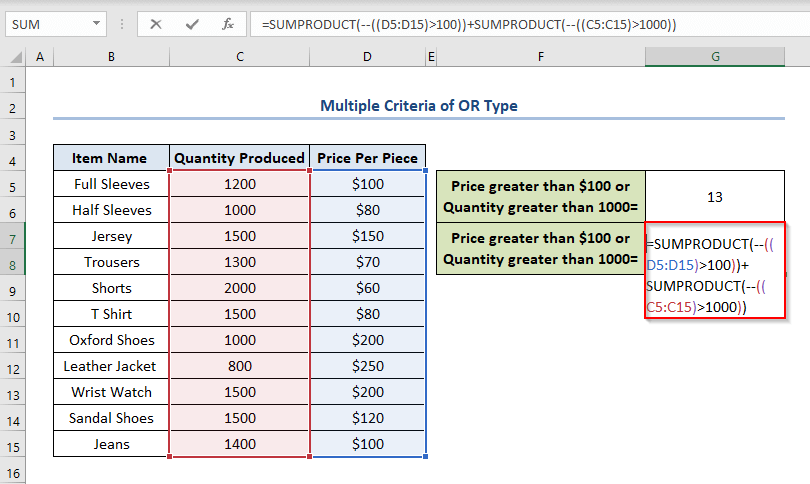
രണ്ടാമതായി, ENTER അമർത്തുക.
ഇവിടെ, $100 -ൽ കൂടുതൽ വിലയുള്ള 13 ഇനങ്ങളുണ്ട് അല്ലെങ്കിൽ 1000 -നേക്കാൾ കൂടുതൽ ഉൽപ്പാദിപ്പിക്കുന്ന അളവുകൾ.
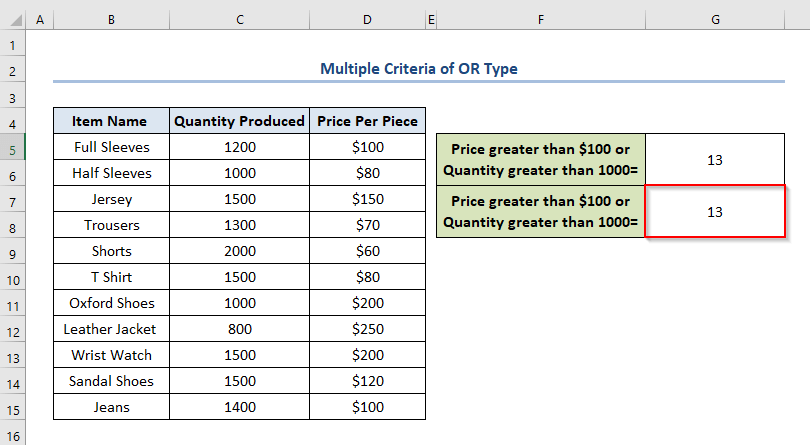
കൂടുതൽ വായിക്കുക: എക്സലിൽ ഒന്നിലധികം മാനദണ്ഡങ്ങൾക്കായി SUM ഉം COUNTIF ഉം എങ്ങനെ പ്രയോഗിക്കാം
1.2.2. ഒരേ നിരയുടെ ഒന്നിലധികം മാനദണ്ഡങ്ങൾ
നമുക്ക് ഒരേ നിരയുടെ ഒന്നിലധികം മാനദണ്ഡങ്ങൾ ഉണ്ടെങ്കിൽ, ഉദാഹരണത്തിന്, കണ്ടെത്തുന്നതിന് $100 -ൽ കുറവോ $200 -ൽ കൂടുതലോ ഉള്ള ഇനങ്ങളുടെ എണ്ണം, നമുക്ക് ഒന്നുകിൽ SUMPRODUCT, COUNTIF ഫംഗ്ഷനുകൾ എന്നിവയുടെ സംയോജനം ഉപയോഗിക്കാം.
ആദ്യം, G9 സെല്ലിൽ ഇതുപോലെ ഫോർമുല എഴുതുക.
=SUMPRODUCT(COUNTIF(D5:D15,{"200"})) 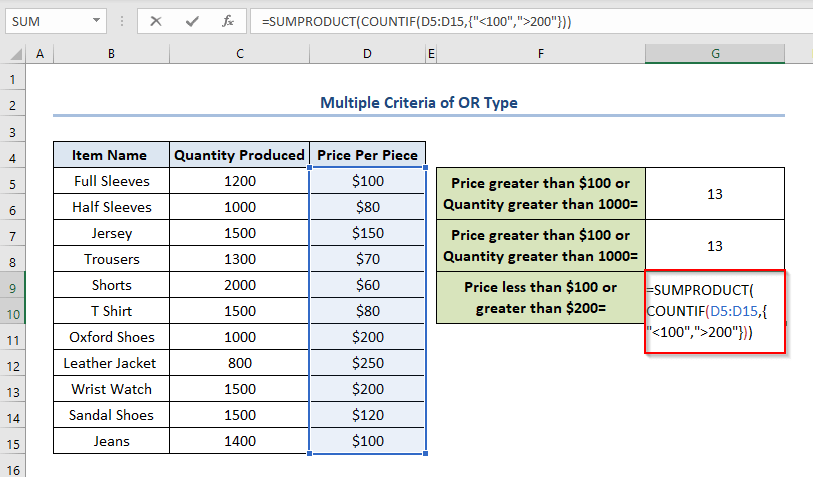
രണ്ടാമതായി, <അമർത്തുക 1>എൻറർ .
അവസാനം, നമുക്ക് ഔട്ട്പുട്ട് 5 ആയി ലഭിക്കും.
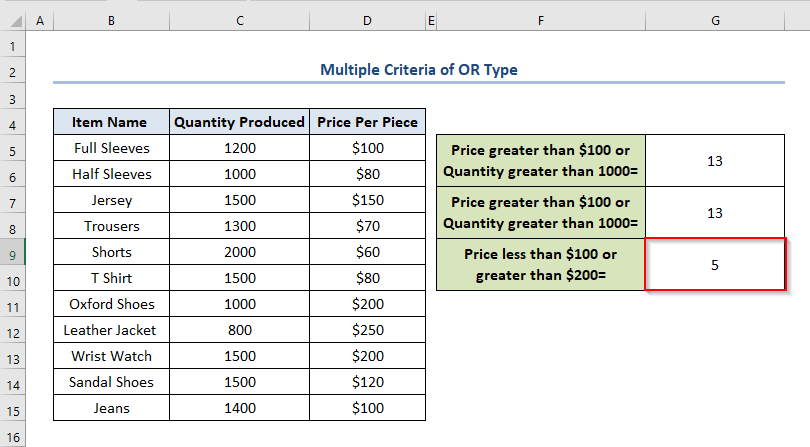
കാണുക, ഞങ്ങൾക്ക് < $100 -ൽ താഴെയോ 200 -ൽ കൂടുതലോ വിലയുള്ള 1>5 ഇനങ്ങൾ.
കൂടുതൽ വായിക്കുക: COUNTIF ഒന്നിലധികം Excel-ലെ വ്യത്യസ്ത നിരകളിലെ മാനദണ്ഡം
2. ഒന്നിലധികം മാനദണ്ഡങ്ങളും തരവും
ഇനി നമുക്ക് മറ്റൊരു കാര്യം പരീക്ഷിക്കാം. $100 -ൽ കൂടുതലുള്ള വിലകളും 1000 -നേക്കാൾ വലിയ അളവുകളും ഉള്ള എത്ര ഇനങ്ങൾ ഉണ്ടെന്ന് നമുക്ക് കണ്ടെത്താൻ ശ്രമിക്കാം. ഈ രണ്ട് വഴികൾ ഉപയോഗിച്ച് നമുക്ക് അത് കണ്ടെത്താനാകും.
2.1. COUNTIFS ഫംഗ്ഷൻ
ഉപയോഗിച്ച്, G6 സെല്ലിൽ $100 -നേക്കാൾ വലിയ വിലകളും 1000 നേക്കാൾ വലിയ അളവുകളും നമുക്ക് കണ്ടെത്തേണ്ടതുണ്ട്.<3
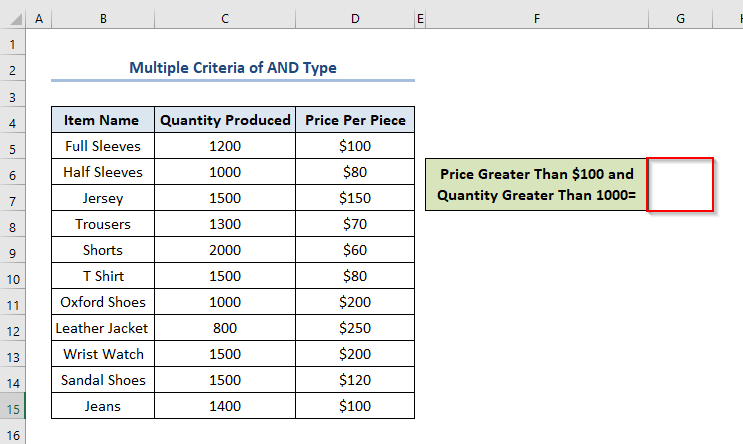
ആദ്യം, G6 സെല്ലിൽ ഫോർമുല ഇതുപോലെ എഴുതുക.
=COUNTIFS(D5:D15,">100",C5:C15,">1000") ഇവിടെ, D5:D15 എന്നത് കഷണത്തിന് വില എന്നും C5:C15 എന്നത് ഉൽപ്പാദിപ്പിച്ച അളവ് സൂചിപ്പിക്കുന്നു.
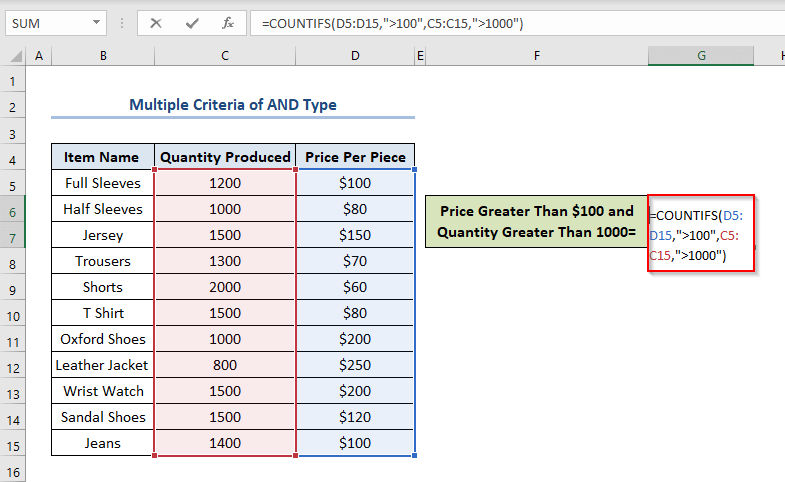
രണ്ടാമതായി, 3 ആയി ഔട്ട്പുട്ട് ലഭിക്കാൻ ENTER അമർത്തുക.
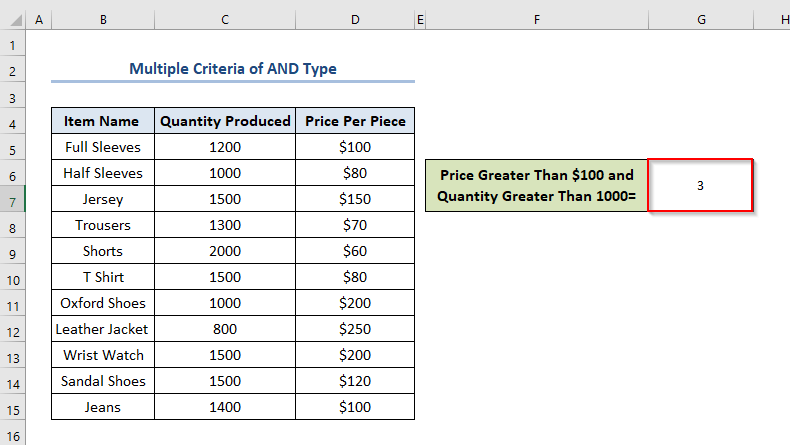
കാണുക, ഞങ്ങൾക്ക് ഉണ്ട് 3 ഇനങ്ങൾ $100 -ൽ കൂടുതൽ വിലയും 1000 -ൽ കൂടുതൽ ഉൽപ്പാദിപ്പിക്കുന്ന അളവും.
ശ്രദ്ധിക്കുക: നിങ്ങൾക്ക് ഒന്നിലധികം ഉണ്ടെങ്കിൽ കൂടാതെ തരം മാനദണ്ഡങ്ങൾ, പക്ഷേഅതേ നിരയുടെ, പ്രക്രിയ ഒന്നുതന്നെയാണ്.
ഉദാഹരണത്തിന്, $100 -ൽ കൂടുതലും $200 -ൽ താഴെയും വിലയുള്ള ഇനങ്ങളുടെ എണ്ണം കണ്ടെത്താൻ, ഫോർമുല G6 സെല്ലിൽ ഇതുപോലെയായിരിക്കും.
=COUNTIFS(D5:D15,">100",D5:D15,"<200")
2.2. SUMPRODUCT ഫംഗ്ഷൻ
ഉപയോഗിച്ച് 100 നേക്കാൾ വലിയ വിലയും 1000 -നേക്കാൾ കൂടുതലുള്ള ഇനങ്ങളുടെ എണ്ണം ഞങ്ങൾ വീണ്ടും കണ്ടെത്തും, എന്നാൽ SUMPRODUCT () ഫംഗ്ഷൻ.
ആദ്യം, G8 സെല്ലിൽ ഫോർമുല ഇതുപോലെ എഴുതുക.
=SUMPRODUCT(((D5:D15)>100)*((C5:C15)>1000)) 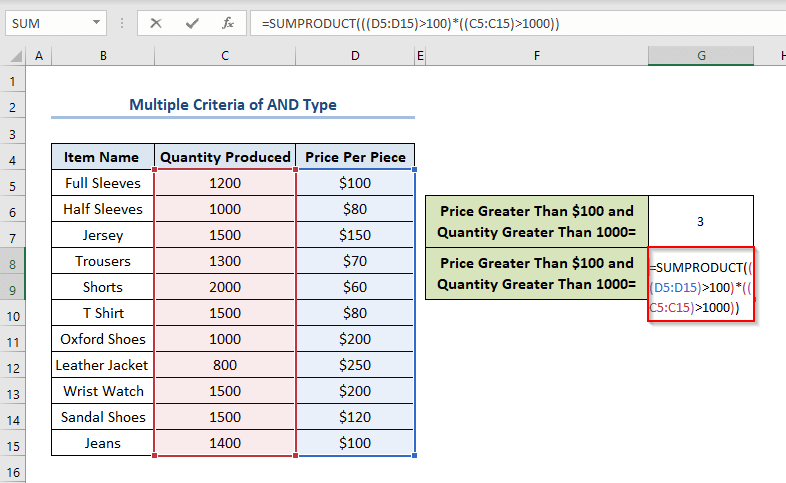
രണ്ടാമതായി, ENTER അമർത്തി 3 ആയി ഔട്ട്പുട്ട് നേടുക.
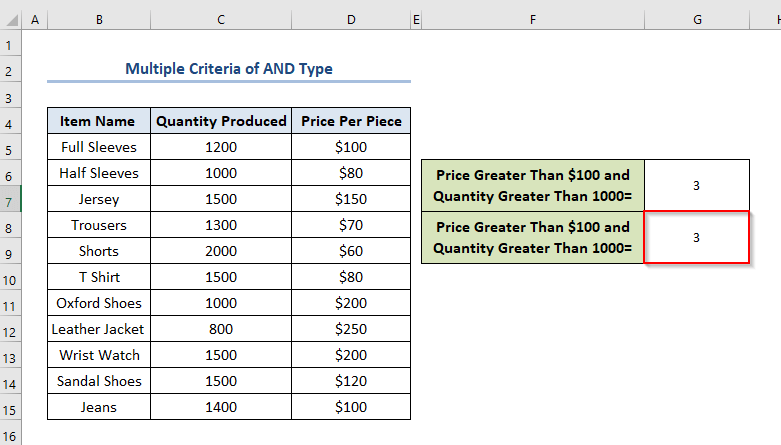
കൂടുതൽ വായിക്കുക: എക്സൽ COUNTIF ഫംഗ്ഷൻ ഒന്നിലധികം മാനദണ്ഡങ്ങൾ & Excel
ലെ സിംഗിൾ കോളത്തിലെ ഏക മാനദണ്ഡത്തിന്റെ തീയതി ശ്രേണി
COUNTIF, ഒരൊറ്റ കോളത്തിൽ ഒരൊറ്റ മാനദണ്ഡം നിലനിർത്താൻ ഞങ്ങൾക്ക് COUNTIF ഫംഗ്ഷൻ ഉപയോഗിക്കാം.
ഇനിപ്പറയുന്ന ഡാറ്റാസെറ്റിൽ, G6 സെല്ലിൽ $200 വിലയ്ക്ക് തുല്യമായ ഇനങ്ങൾ കണ്ടെത്താൻ ഞങ്ങൾ ആഗ്രഹിക്കുന്നു.
ആദ്യം, ഫോർമുല എഴുതുക. G6 സെല്ലിൽ ഇതുപോലെ.
=COUNTIF(D6:D15,200) 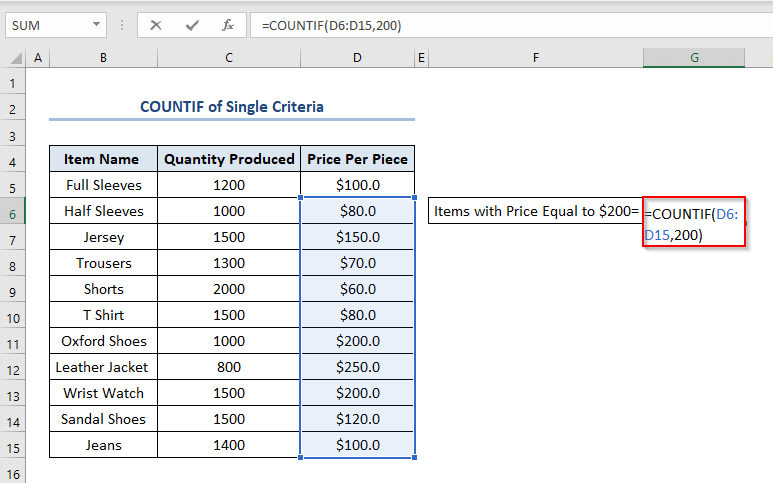
രണ്ടാമതായി, ENTER <2 അമർത്തുക 2 ആയി ഔട്ട്പുട്ട് നേടുക.
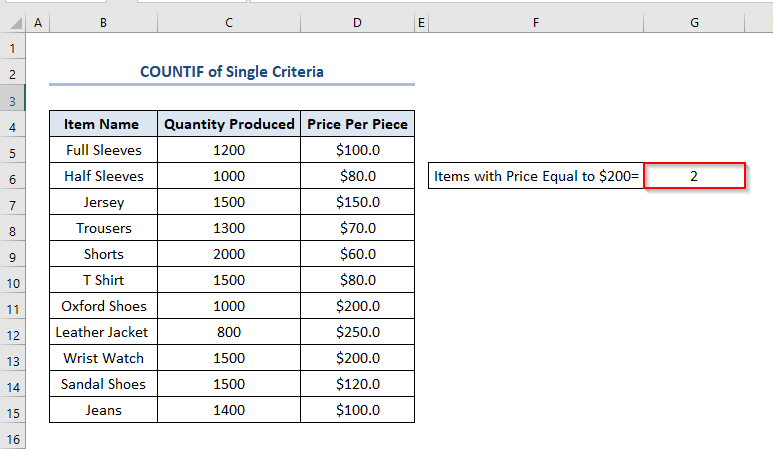
ഇപ്പോൾ, ഇനങ്ങൾ കൂടുതൽ വില കൂടുതലാണ് എന്ന് കണ്ടെത്തണമെങ്കിൽ $100 -നേക്കാൾ, സമാനമായി, G7 സെല്ലിൽ ഫോർമുല ഇതുപോലെ എഴുതുക.
=COUNTIF(D6:D15,">100") 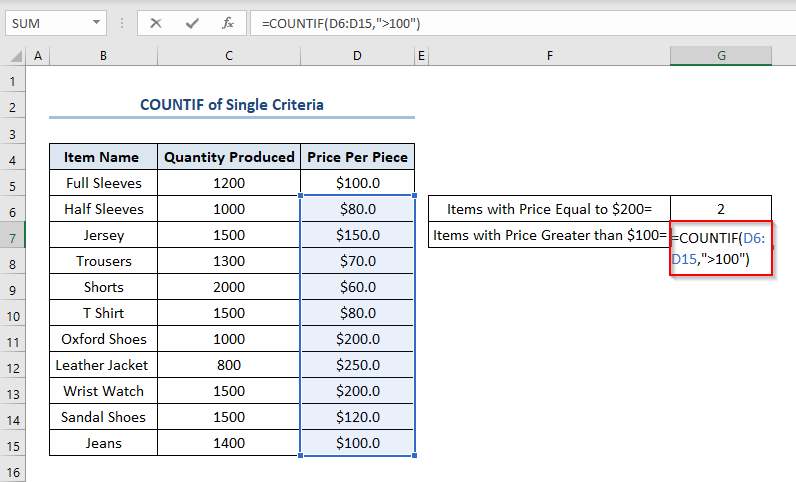
രണ്ടാമതായി, ENTER അമർത്തി 5 ആയി ഔട്ട്പുട്ട് നേടുക.
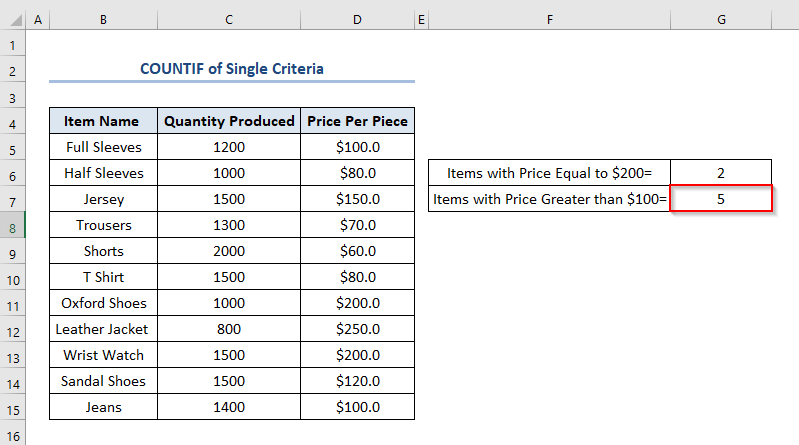
ഇപ്പോൾ, നമുക്ക് വേണമെങ്കിൽ ഇനങ്ങളുടെ ആകെ എണ്ണം കണക്കാക്കാൻ ഞങ്ങൾ G8 സെല്ലിൽ ഫോർമുല എഴുതേണ്ടതുണ്ട്.
=COUNTIF(B5:B15,"*") <30
ENTER അമർത്തിയാൽ, നമുക്ക് 11 ആയി ഔട്ട്പുട്ട് ലഭിക്കും.
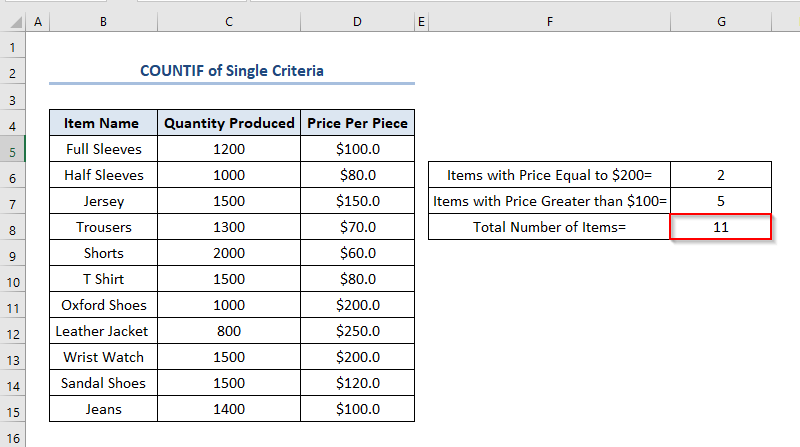
കൂടുതൽ വായിക്കുക: എക്സലിൽ ടെക്സ്റ്റിന് തുല്യമല്ല അല്ലെങ്കിൽ ശൂന്യമായ COUNTIF എങ്ങനെ പ്രയോഗിക്കാം
ഉപസംഹാരം
ഇന്നത്തെ സെഷനെക്കുറിച്ച് അത്രമാത്രം. Excel-ൽ USD ലേക്ക് Euro പരിവർത്തനം ചെയ്യാനുള്ള വഴികൾ ഇവയാണ്. ഈ ലേഖനം നിങ്ങൾക്ക് വളരെ പ്രയോജനപ്രദമാകുമെന്ന് ഞങ്ങൾ ശക്തമായി വിശ്വസിക്കുന്നു. അഭിപ്രായ വിഭാഗത്തിൽ നിങ്ങളുടെ ചിന്തകളും ചോദ്യങ്ങളും പങ്കിടാനും ഞങ്ങളുടെ വെബ്സൈറ്റ് പര്യവേക്ഷണം ചെയ്യാനും മറക്കരുത് ExcelWIKI , ഒറ്റത്തവണ Excel സൊല്യൂഷൻ പ്രൊവൈഡർ.

